Excelentes consejos para ahorrar tiempo para administrar el correo electrónico en Windows 8
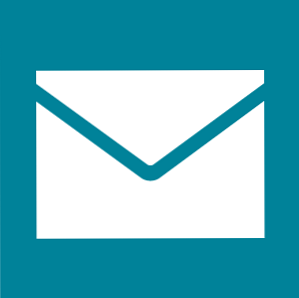
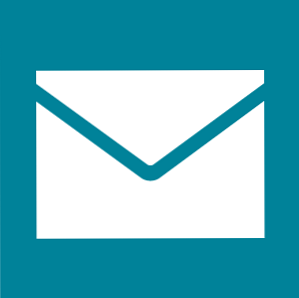 Todos debemos administrar los correos electrónicos Cómo enviar correos electrónicos como un profesional Cómo enviar correos electrónicos como un profesional Hay muchos factores que influyen en la eficacia del correo electrónico: no solo escribir los correos electrónicos, sino configurar la bandeja de entrada, administrar los correos electrónicos y saber cuándo revisar los correos electrónicos , y más. Aumentar la eficiencia del correo electrónico significa ... Leer más. Algunos de nosotros recibimos cientos o miles de ellos en múltiples cuentas todos los días. Dependiendo del volumen de mensajes que necesite procesar, esto puede ser una tarea tediosa. Por lo tanto, una buena aplicación de correo electrónico y algunos consejos y trucos para ahorrar tiempo pueden aumentar significativamente su eficiencia.
Todos debemos administrar los correos electrónicos Cómo enviar correos electrónicos como un profesional Cómo enviar correos electrónicos como un profesional Hay muchos factores que influyen en la eficacia del correo electrónico: no solo escribir los correos electrónicos, sino configurar la bandeja de entrada, administrar los correos electrónicos y saber cuándo revisar los correos electrónicos , y más. Aumentar la eficiencia del correo electrónico significa ... Leer más. Algunos de nosotros recibimos cientos o miles de ellos en múltiples cuentas todos los días. Dependiendo del volumen de mensajes que necesite procesar, esto puede ser una tarea tediosa. Por lo tanto, una buena aplicación de correo electrónico y algunos consejos y trucos para ahorrar tiempo pueden aumentar significativamente su eficiencia.
Con la aplicación de correo de Windows 8, el correo electrónico se vuelve moderno: tres aplicaciones de correo electrónico de Windows 8 El correo electrónico se vuelve moderno: tres aplicaciones de correo electrónico de Windows 8 Con su nuevo y brillante dispositivo Windows 8 o la actualización iniciada, los azulejos brillando hacia usted y parpadeando con información útil, Unos momentos para echar un vistazo antes de tener la oportunidad ... Leer más, Microsoft presentó una aplicación que hace que la administración de correos electrónicos sea muy fácil y conveniente. La interfaz es visualmente agradable, simplista, intuitiva y, sin embargo, la aplicación es sorprendentemente completa. ¿Cuándo fue la última vez que escuchó tantas cosas buenas sobre un producto de Microsoft??
Para aquellos de ustedes que usan Windows 8 y buscan una aplicación para administrar múltiples cuentas de correo electrónico, pruebe la aplicación de correo nativa y considere los siguientes consejos y trucos para ahorrar tiempo mientras administra sus correos electrónicos.
Administre todas sus cuentas de correo electrónico con Windows 8 Mail
La administración de varias cuentas desde una aplicación ahorra tiempo porque tiene todo en una ubicación central. Cambiar entre cuentas de correo electrónico en Windows 8 Mail es muy conveniente y más agradable que saltar entre las pestañas del navegador. Tenga en cuenta que la aplicación Mail no solo admite cuentas de correo electrónico de Microsoft, como Hotmail o Outlook, sino que también puede agregar cualquier cuenta que sea compatible con IMAP IMAP frente a POP3: ¿Qué es y cuál debería usar? IMAP vs. POP3: ¿Qué es y cuál debería usar? Si alguna vez ha configurado un cliente o una aplicación de correo electrónico, seguramente habrá encontrado los términos POP e IMAP. ¿Recuerdas cuál elegiste y por qué? Si no eres ... Leer más, como Yahoo, Google y muchos otros.

Para agregar cuentas, vaya a la aplicación Correo, muestre la barra de accesos a la derecha, vaya a Ajustes, abierto Cuentas, y Agregar una cuenta. Seleccione la cuenta y continúe con su configuración. Repita estos pasos para cualquier cuenta adicional.

Si tiene algún problema con la aplicación de correo de Windows 8, asegúrese de consultar mi solución de problemas de la aplicación de correo de Windows 8 Cómo configurar y solucionar problemas de la aplicación de correo en Windows 8 Cómo configurar y solucionar problemas de la aplicación de correo en Windows 8 Windows 8 cuenta con una aplicación de correo bastante elegante. Si pensaba que solo era compatible con las cuentas de Microsoft, como Hotmail, Windows Live u Outlook, estaba equivocado. La aplicación Windows 8 Mail le permite agregar cualquier ... Leer más artículo que aborda algunos problemas comunes.
Fijar buzones individuales en la pantalla de inicio
Cuando haya agregado varias cuentas de correo electrónico a la aplicación de correo de Windows 8, tiene sentido colocarlas individualmente en la pantalla de inicio. Cada mosaico mostrará el número de correos electrónicos leídos para la cuenta correspondiente. Un mosaico grande también mostrará el remitente, el asunto y un extracto de correos electrónicos no leídos. La ventaja de tener mosaicos separados para cada cuenta es que puede ir directamente a cada buzón desde la pantalla de inicio.
Para fijar un buzón en su pantalla de inicio, abra la aplicación Correo y busque la lista de sus cuentas de correo electrónico en la parte inferior izquierda. Seleccione la cuenta que desea agregar a la pantalla de inicio, haga clic con el botón derecho o mantenga presionado para abrir el menú y seleccione Alfiler para comenzar.

Repita los pasos anteriores para sus otras cuentas hasta que todas ellas aparezcan en la pantalla de inicio.
También puede habilitar las notificaciones para recibir una señal adicional sobre los correos electrónicos entrantes, que es una ventana emergente en la parte superior derecha de la pantalla de inicio junto con un sonido. Estas notificaciones deben estar habilitadas para cada cuenta por separado. Vaya a la aplicación Correo, abra la barra de accesos, vaya a Cuentas, abra la configuración de una de las cuentas, desplácese hacia abajo y configure la opción Mostrar notificaciones por correo electrónico para esta cuenta a En.
Use los atajos de teclado en la aplicación de correo
Cuando usa la aplicación Mail en un escritorio sin una interfaz táctil, hay tres métodos abreviados de teclado Cada acceso directo de Windows 8: gestos, escritorio, línea de comandos Cada acceso directo de Windows 8: gestos, escritorio, línea de comandos Windows 8 se trata de accesos directos. Las personas con PC táctiles usan gestos táctiles, los usuarios sin dispositivos táctiles deben aprender los métodos abreviados del mouse, los usuarios avanzados usan los métodos abreviados de teclado en el escritorio y los nuevos métodos abreviados de la línea de comandos, y… Lea más que debe saber para trabajar de manera más eficiente 10 Consejos para ayudar Envíe correos electrónicos de manera más eficiente 10 consejos para ayudarlo a recibir correos electrónicos de manera más eficiente El mejor consejo que he escuchado sobre el correo electrónico y la productividad de los correos electrónicos es: no conteste los correos electrónicos a primera hora de la mañana. Es un poco paradójico, pero es cierto que el correo electrónico y la productividad están en desacuerdo ... Leer más .

- [CTRL] + N para redactar un nuevo email
- [CTRL] + R para responder a un email
- [CTRL] + D tirar un correo electronico
Si desea trabajar completamente con los comandos del teclado, la tecla [TAB], así como las teclas de flecha [ARRIBA] y [ABAJO] combinadas con [INTRO] serán su amigo cuando cambie entre cuentas, carpetas, correos electrónicos y opciones.
Echa un vistazo a nuestra hoja de trucos para los accesos directos del teclado de Windows 8 para obtener más ahorros de tiempo útiles.
Escribir correos electrónicos más rápido
Al redactar un correo electrónico, es posible que desee guardar el borrador, agregar un archivo adjunto o dar formato al texto. Puede abrir rápidamente la barra de opciones en la parte inferior de la pantalla haciendo clic en el botón [Menú] clave: esa es la clave que a menudo se pasa por alto entre [ALT GR] y [CTRL] en el lado derecho de su teclado. La barra de opciones también aparece cuando resaltas texto. Use la tecla [TAB] para cambiar entre los elementos.

Cuando necesite escribir mucho con un dispositivo táctil, considere conectarlo a un teclado externo para que su escritura vuelva a la velocidad. También es posible que desee literalmente mejorar sus habilidades de escritura táctil o, en el sentido más tradicional, aprender a escribir con 10 dedos. Aprenda a tocar con estos 8 herramientas y tutoriales principales. Aprenda a tocar con estos 8. Herramientas y tutoriales Aprender a tocar el tipo podría significar la diferencia entre 10 palabras por minuto y más de 40. Eso también podría significar la diferencia entre agregar medio día a su productividad. O, más que… Leer más .
Conclusión
Para mí, la aplicación Windows 8 Mail, una vez configurada, fue una experiencia sorprendentemente fluida. La interfaz elimina el desorden y le permite concentrarse en lo que importa: la comunicación. Al adoptar algunos atajos de teclado, puede pasar sus correos electrónicos sin tener que apartar las manos del teclado..
¿Cuál es su experiencia con la aplicación Mail y tiene otros consejos para ahorrar tiempo para administrar correos electrónicos??
Obtenga más información sobre: Consejos para correo electrónico, Administración de tiempo, Windows 8.


